L'un des nombreux avantages offerts par l'actuel Connexions Internet que la plupart d'entre nous travaillent à distance. Pour nous donner une idée de tout cela, cela nous permettra de nous connecter à d'autres ordinateurs et de les contrôler sans nous lever de notre ordinateur.
Il y a quelques années à peine, cela pouvait sembler un peu de la science-fiction, mais grâce au matériel et aux logiciels dont nous disposons aujourd'hui, c'est monnaie courante. En fait, la plupart des utilisateurs ont la possibilité d'établir ces connexions à distance assez facilement. Il suffit d'avoir une connexion Internet suffisamment stable et un logiciel adapté. Il existe de nombreux programmes qui nous offrent cette possibilité, bien qu'il soit également intéressant de savoir que Microsoftest propre Windows combustion propre possède son propre outil de bureau à distance.
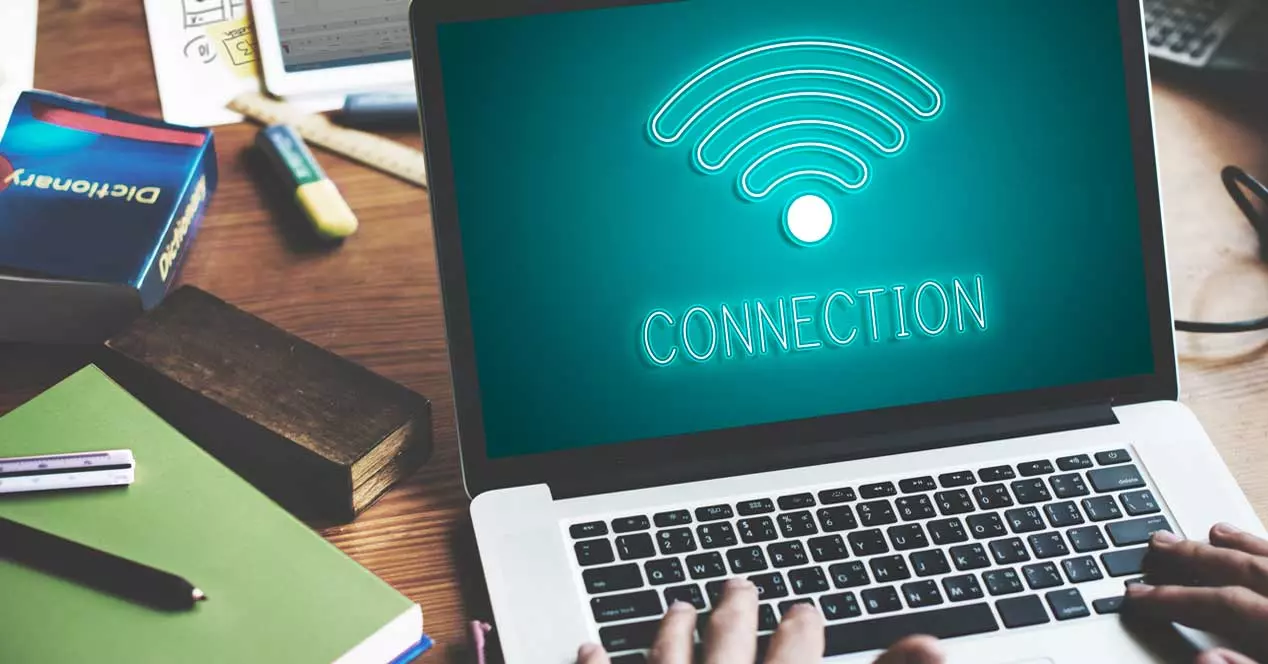
Pour y accéder, il suffit d'écrire son nom dans la zone de recherche de la barre des tâches du système. Ensuite, nous trouvons une entrée où nous pouvons cliquer pour accéder à la mise en œuvre bureau à distance Fonctionnalité. Dans un premier temps, nous trouvons la possibilité de saisir les données correspondant à l'équipement auquel nous voulons nous connecter. Cependant, il s'agit d'un outil qui nous offre une série de paramètres que nous devons prendre en considération.
Ceux-ci nous permettront de configurer la fonction de bureau à distance pour éviter les échecs et en tirer le meilleur parti en fonction de nos besoins. Si nous voulons les regarder et nous n'avons qu'à cliquer sur le bouton Afficher les options dans le coin inférieur gauche.
Configurer le bureau à distance Windows
À ce moment, nous verrions comment la fenêtre mentionnée se développe et nous trouvons une série d'onglets en haut de celle-ci. Ce sont eux qui nous donnent accès aux paramètres que nous pouvons modifier pour nous adapter et nous améliorer Bureau à distance Windows . Ici, la première chose que nous pouvons faire est de sauvegarder la connexion actuelle pour l'ouvrir plus tard rapidement. De même, si nous allons dans l'onglet appelé Écran, nous avons la possibilité d'ajuster la taille de la fenêtre du bureau à distance, ce que nous vous recommandons d'adapter à vos besoins personnels.
Et non seulement cela, mais aussi en fonction de la puissance de notre PC en termes de matériel, nous pouvons indiquer la profondeur de couleur que nous utiliserons lors de la connexion. Nous n'aurons pas toujours besoin de donner la priorité à la partie graphique si nous avons un PC limité en termes de spécifications. Nous vous recommandons également de personnaliser la section audio à distance à partir des ressources locales, ainsi que les propres éléments que nous souhaitons partager. Ici, des objets importants tels que le imprimante au sein de l’ presse-papiers de notre équipe entrent en jeu.
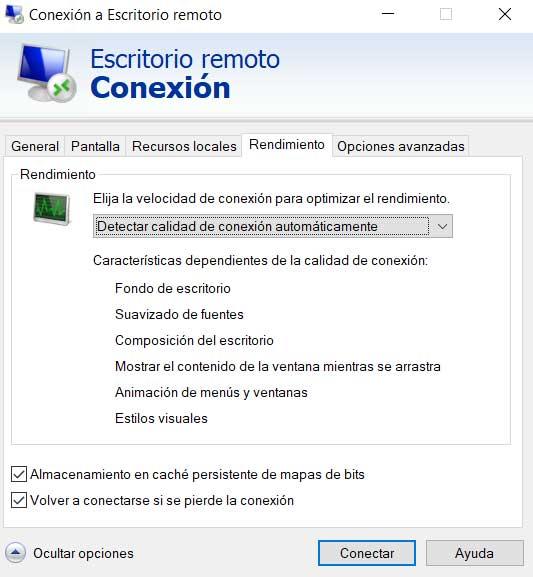
Il ne fait aucun doute que l'un des facteurs les plus importants pour avoir une bonne expérience lors de la connexion avec un bureau à distance est la connexion que nous avons. Nous avons la possibilité de personnaliser la vitesse de celui-ci dans l'onglet appelé Performance. Cependant, dans ce cas, il est préférable de laisser la fonctionnalité ajuster elle-même ce paramètre. Cela signifie que nous devons laisser l'option Détecter automatiquement la qualité de la connexion active dans la liste déroulante. De même, à partir d'ici, nous pouvons faire en sorte que cet outil se connecte automatiquement dans le cas où le connexion est perdu, quelque chose que vous devez activer.